Come cancellare le app
Di recente hai mandato in pensione il tuo vecchio cellulare e hai acquistato un nuovo smartphone iniziando a scaricare le app disponibili sullo store di quest’ultimo. Peccato solo che la situazione ti sia un po’ sfuggita di mano e che adesso il tuo bel telefono risulti praticamene inutilizzabile a causa della memoria piena zeppa di applicazioni di cui, in realtà, non sai cosa fartene.
Data la situazione, permettimi di darti un banalissimo (ma molto spesso sottovalutato) consiglio: provvedi a cancellare le app di cui non hai bisogno! Come dici? Non sai come riuscirci? O forse il tuo problema è che non sai com cancellare le applicazioni che sono in esecuzione sul tuo device? Non temere, se vuoi di seguito trovi spiegato tutto con dovizia di particolari.
Allora? Ti va di mettere le chiacchiere da parte e di entrare nel vivo della questione? Sì? Grandioso. Suggerisco dunque di cominciare immediatamente a darci da fare. Che tu possegga uno smartphone (o anche un tablet) Android oppure un iPhone (o un iPad), non fa alcuna differenza: provvederò a indicarti come procedere in tutti i casi. Buona lettura!
Indice
- Come cancellare le app su Android
- Come cancellare le app da iPhone
- Come cancellare le app dal PC
- Come cancellare le app dal Mac
Come cancellare le app su Android
Possiedi uno smartphone Android e vorresti sapere come eliminare le app installate? Niente di più semplice! Trovi tutte le informazioni di cui hai bisogno nei prossimi capitoli.
Come cancellare le app dal cellulare
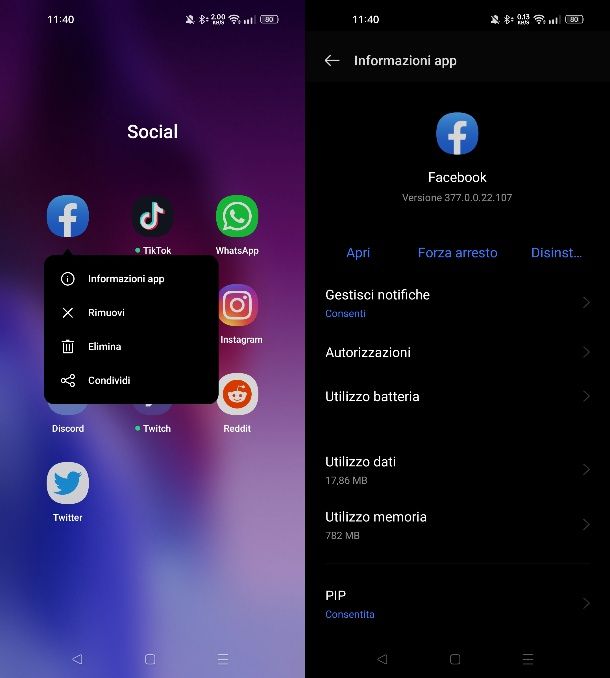
Su Android, per cancellare le app installate puoi agire in diversi modi, tutti altrettanto validi, sta quindi a te scegliere il metodo che più ti è comodo.
Come prima cosa, puoi facilmente rimuovere un’app agendo dalla home screen o dal drawer (la schermata che raggruppa tutte le app). In questo caso, mantieni la pressione del dito sull’icona dell’app da eliminare e seleziona la voce Elimina (per due volte consecutive) dal riquadro che ti viene mostrato.
In versioni precedenti di Android, anziché tale voce, sarà disponibile un’icona del cestino in alto o una dicitura che lo richiama (ad esempio Disinstalla): trascina dunque l’icona dell’app su tale dicitura e conferma l’operazione premendo sul tasto OK nel riquadro in basso.
In alternativa alla procedura che ti ho appena indicato, puoi cancellare le app su Android anche tramite le impostazioni del dispositivo. Per riuscirci, avvia l’app Impostazioni, seleziona le voci App > Gestione app, individua il nome dell’applicazione da disinstallare e pigia sul pulsante Disinstalla nella schermata che si apre.
Per approfondimenti riguardo le procedure in oggetto e per conoscere ulteriori dettagli relativi alla cancellazione delle app su Android ti consiglio di dare un’occhiata al mio tutorial su come disinstallare app Android.
Come cancellare le app predefinite su Android
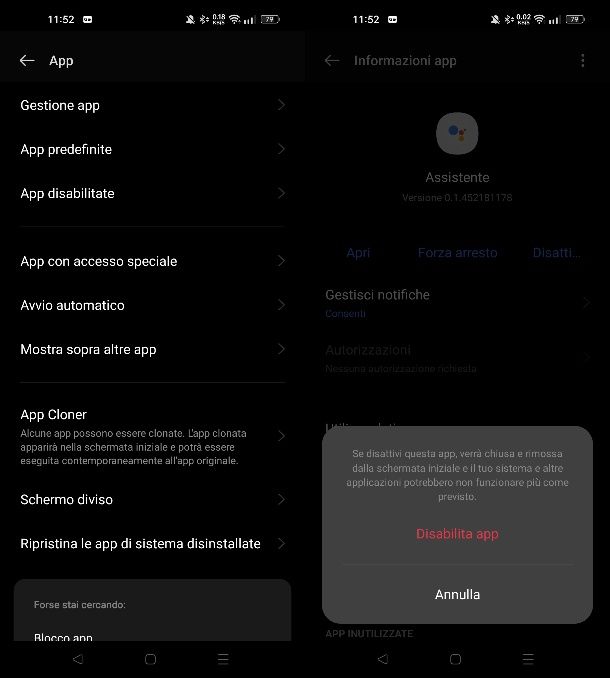
Alcuni dispositivi Android vengono forniti con delle app predefinite che non è possibile in alcun modo cancellare con il metodo indicato nel capitolo precedente.
Di queste app, alcune sono di sistema e una loro eventuale rimozione potrebbe causare problemi di stabilità nel sistema. Altre app invece sono di terze parti, installate sul dispositivo dal produttore per via di accordi di partnership.
Nel caso in cui volessi rimuovere le app predefinite su Android, per evitare qualsiasi problema di sorta che può manifestarsi, puoi procedere con la loro disattivazione.
Pertanto, avvia l’app Impostazioni e seleziona le voci App > Gestione app e individua il nome dell’app predefinita che vuoi disattivare. Fatto ciò, premi sul tasto Disattiva e poi su Disabilita app nel riquadro in basso per confermare l’operazione. Le app disabilitate sono disponibili nella sezione App > App disabilitate e poi essere ripristinate facendo tap sul loro nome e premendo poi sul tasto Attiva.
Nel caso in cui tu non riesca a rimuovere un’app predefinita con il metodo sopra indicato oppure vorresti semplicemente eliminarla completamente dal dispositivo Android, in questo caso potrebbero servirti i permessi di root: te ne ho parlato nel dettaglio in questo mio tutorial.
Come cancellare le app aperte su Android
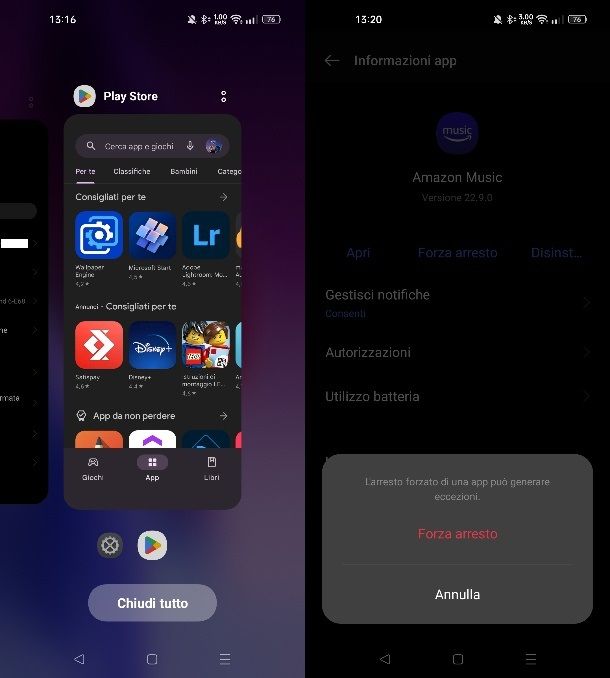
Vuoi chiudere un’app aperta su Android ma non sai come fare? Niente di più semplice: innanzitutto fai tap sull’icona ☰ che trovi in basso a destra, nella home screen, tra i pulsanti di navigazione.
Fatto ciò, esegui uno swipe verso sinistra o destra per individuare l’app da chiudere e poi effettua un altro swipe dal basso verso l’alto sull’anteprima dell’app, per chiuderla. In alternativa, puoi chiudere tutte le app con un singolo “tap” premendo semplicemente il tasto Chiudi tutto.
Oltre alla procedura sopra indicata, puoi procedere in altro modo: avvia l’app Impostazioni, seleziona le voci App > Gestione app e individua il nome dell’app da chiudere. Fatto ciò, tra i pulsanti in alto, premi quello denominato Forza arresto (per due volte consecutive), così da chiuderla.
Tale procedura è consigliata solo in caso di freeze o altri seri problemi con le app coinvolte. Maggiori info qui.
Come cancellare le app disinstallate
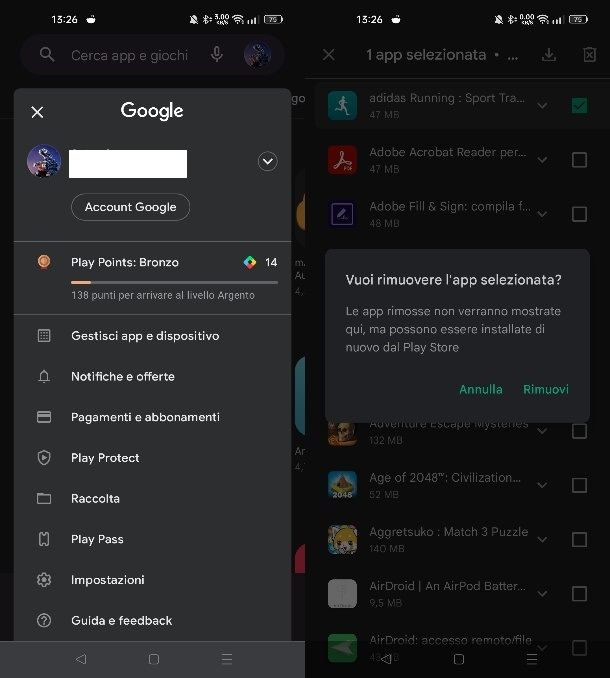
Se, dopo aver disinstallato un’app, vuoi anche cancellarla dal tuo account Google sul Play Store, puoi procedere come di seguito. Per prima cosa, avvia l’app di Play Store e fai tap sulla tua foto profilo in alto.
Fatto ciò, nel riquadro che visualizzi, premi sulle voci Gestisci app e dispositivo e premi poi sulla scheda Gestisci. Nel menu a tendina in alto, seleziona l’opzione Non installate e metti un segno di spunta sulle caselle a fianco delle app che vuoi nascondere. Premi poi sull’icona del cestino in alto e poi sul tasto Rimuovi per completare l’operazione.
Come cancellare le app da iPhone
Se sei in possesso di un iPhone (o un iPad), cancellare le app è un gioco da ragazzi! Come? Nei prossimi capitoli ti spiegherò nel dettaglio come procedere attraverso procedure rapide e immediate.
Come cancellare le app dal cellulare
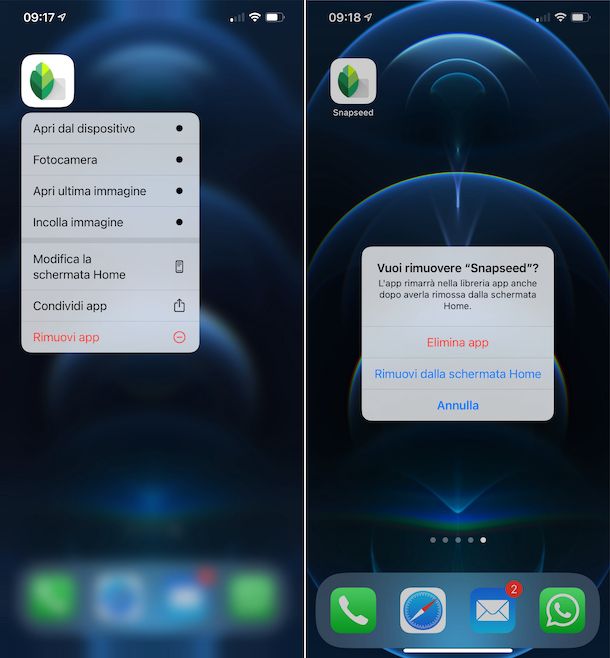
Su iOS e iPadOS, per rimuovere un’app puoi intervenire direttamente dalla home screen o dalla Libreria app. In questo caso, ti basta individuare l’icona dell’app da cancellare e mantenere la pressione del dito su di essa. Fatto ciò, nel riquadro che ti viene mostrato, seleziona la voce Rimuovi app e poi Elimina app dal riquadro che visualizzi, così da completare l’operazione.
In alternativa, avvia l’app Impostazioni di iOS/iPadOS e seleziona le voci Generale > Spazio iPhone (o Spazio iPad se possiedi un iPad). Scorri dunque la schermata, individua l’app da eliminare e poi fai tap sulla voce Elimina app (per due volte consecutive).
Se vuoi saperne di più su come cancellare un’app sul tuo iPhone o iPad, ti suggerisco allora di approfondire quest’argomento consultando questo mio tutorial dedicato.
Come cancellare le app predefinite su iPhone
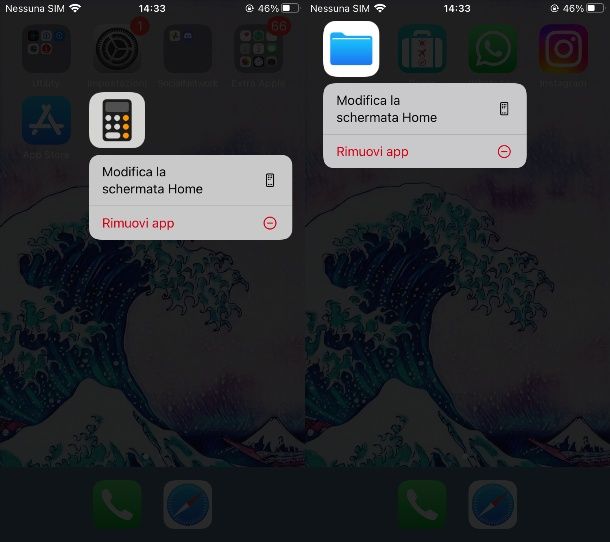
Su iPhone, così come su iPad, possono essere presenti delle app preinstallate (realizzate da Apple) che però a te possono non interessare. In questo caso, l’unica opzione che hai è quella di rimuoverle, se non le utilizzi.
A tal proposito, affinché tu possa cancellare un’app predefinita su iPhone, devi seguire le stesse indicazioni che ti ho fornito nel capitolo precedente, senza che tu debba installare tool o eseguire particolari operazioni, anche pericolose (come il jailbreak).
Ti segnalo che, in base alla versione di iOS/iPadOS (a partire da iOS 12), è possibile cancellare soltanto alcune app preinstallate: Calcolatrice, Calendario, Bussola, Contatti, FaceTime, File, Mail, Mappe, Note o Meteo, giusto per citartene alcune. Trovi l’elenco completo a questo link.
Come cancellare le app aperte su iPhone
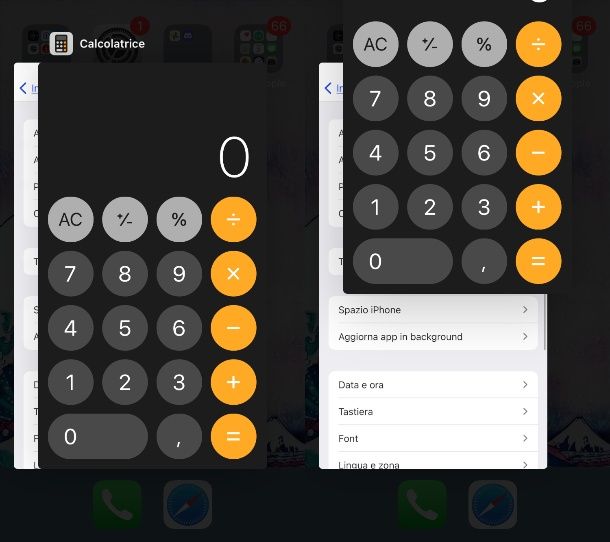
La procedura di chiusura di un’app su iPhone (o iPad) è molto simile a quella di Android di cui ti ho parlato in un capitolo precedente. Pertanto, il primo passo da effettuare è quello di accedere alla sezione relativa alle app aperte in background.
Se possiedi un iPhone con Face ID, dalla home screen, effettua uno swipe dal basso verso l’alto in prossimità del margine inferiore del display e fermati al centro. Sugli iPhone con tasto Home, invece, premi due volte proprio quest’ultimo pulsante.
Adesso, ti verrà mostrata una schermata con tutte le anteprime delle app aperte in background sul tuo dispositivo. Esegui uno swipe da sinistra a destra o viceversa, per individuare l’app da chiudere. Fatto ciò, scorri verso l’alto sull’anteprima dell’app per chiuderla. Semplice, vero?
Ci tengo a precisare che tale procedura è spesso superflua e, anzi, dannosa per le performance dello smartphone. Eseguila solo in caso di freeze delle app coinvolte. Maggiori info qui.
Come cancellare le app disinstallate
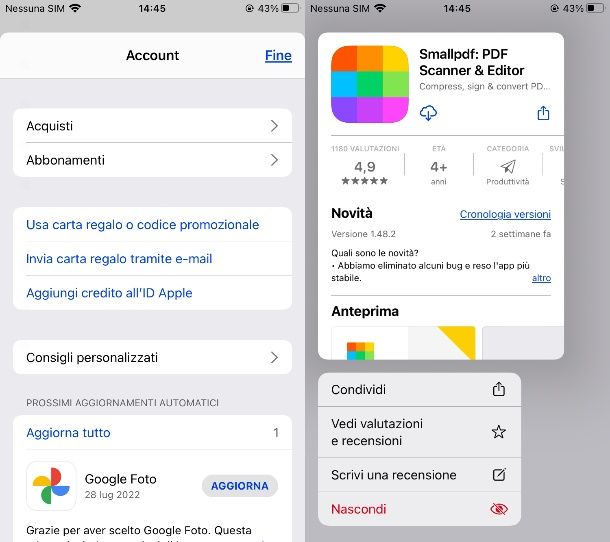
Se hai disinstallato un’app dal tuo iPhone o iPad e vuoi anche cancellare ogni sua traccia anche dal tuo ID Apple, allora puoi effettuare un’ulteriore operazione semplice e immediata.
Avvia l’App Store di iOS/iPadOS e fai tap sulla tua foto profilo in alto. Nella schermata che visualizzi, seleziona la voce Acquisti e poi pigia sulla scheda Non su iPhone (o su Tutti se lo preferisci). Scorri dunque l’elenco e individua l’app da nascondere dal tuo account Apple. Quando l’hai trovata, mantieni la pressione del dito su di essa e seleziona la voce Nascondi dal riquadro a schermo.
Come cancellare le app dal PC

Se hai installato delle app sul tuo PC Windows tramite il Microsoft Store, puoi procedere alla loro disinstallazione così come solitamente operi per la rimozione dei software dal sistema.
Tramite il pannello delle Impostazioni di Windows, infatti, nell’apposita sezione App e funzionalità puoi vedere l’elenco di app e software installati sul tuo PC e procedere alla loro eliminazione tramite l’apposito pulsante.
Se vuoi saperne di più su come effettuare quest’operazione, ti consiglio allora di consultare il mio tutorial su come disinstallare programmi su Windows 10 (le procedure sono valide anche per Windows 11).
Come cancellare le app dal Mac
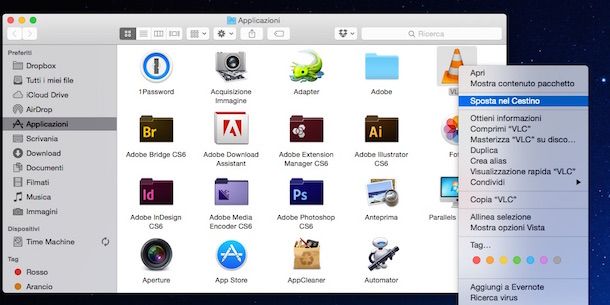
Se invece possiedi un Mac e desideri cancellare le app che hai scaricato e installato, puoi recarti nella cartella Applicazioni del Finder, individuare l’app che vuoi rimuovere e trascinarla sull’icona del Cestino presente sulla barra Dock.
Per le app del Mac App Store, invece, basta fare clic prolungato sulle loro icone nel Launchpad e premere la x che compare in alto.
Per ulteriori dettagli sulla procedura di cancellazione delle applicazioni su Mac e per scoprire ulteriori sistemi alternativi ti consiglio di leggere il mio articolo su come cancellare applicazioni Mac.

Autore
Salvatore Aranzulla
Salvatore Aranzulla è il blogger e divulgatore informatico più letto in Italia. Noto per aver scoperto delle vulnerabilità nei siti di Google e Microsoft. Collabora con riviste di informatica e cura la rubrica tecnologica del quotidiano Il Messaggero. È il fondatore di Aranzulla.it, uno dei trenta siti più visitati d'Italia, nel quale risponde con semplicità a migliaia di dubbi di tipo informatico. Ha pubblicato per Mondadori e Mondadori Informatica.






